标题:"tplink管理员密码重置后怎么办?"的相关路由器教程资料分享。- 【WiFi之家网】编辑整理。

问:我重置了TP-Link路由器的管理员密码,现在不能上网了,我应该怎么办?
答:TP-Link路由器管理员密码忘了,可以通过重置你的TP-Link路由器来解决。但是,重置TP-Link路由器,会删除所有的配置参数,包括管理员密码,上网参数,wifi名称和密码。
所以,重置TP-Link路由器之后,你的TP-Link路由器就连不上网了。这时候,必须要重新设置你的TP-Link路由器,设置成功后就能上网了。

设置步骤:
1.检查你的TP-Link路由器上的网线连接是否正确,TP-Link路由器,光猫/宽带网线,电脑 之间正确的连接方式如下:
TP-Link路由器上我的WAN口,需要用网线连接到光猫的网口/LAN口。如果你家里的宽带没有用到光猫,则需要将入户的宽带网线连接到TP-Link路由器的WAN口。
如果你家里有电脑,用另外一根网线,将电脑连接到TP-Link路由器上任意一个LAN口即可。

2.让你的手机连接到TP-Link路由器的默认Wi-Fi网络,如下图所示。
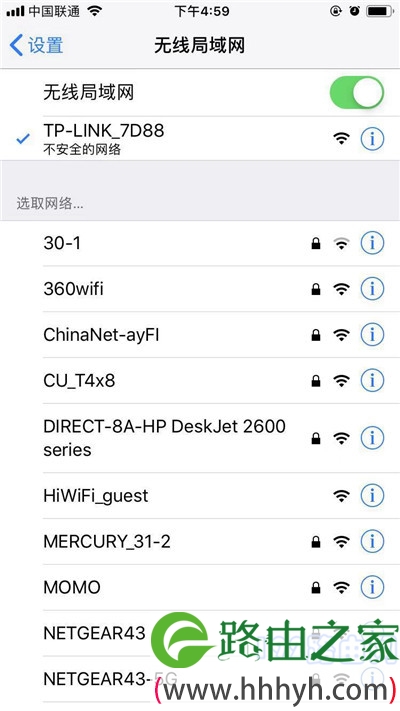
注意:
(1)新买的TP-Link路由器,或者TP-Link路由器重置后,连接电源启动后,会发射一个默认的Wi-Fi网络。这个默认Wi-Fi未加密,Wi-Fi名称,可以在TP-Link路由器底部的标签上面查看到。
(2)新手小白用户请注意,电脑/手机设置路由器的时候,不需要电脑/手机处于上网状态,请牢记这一点。
3.手机连接到TP-Link路由器的默认Wi-Fi后,手机的浏览器中会自动弹出设置页面。请按照页面上的提示,给你的TP-Link路由器设置一个管理员密码,如下图所示。
如果你的手机浏览器中未自动弹出设置页面,可以在手机的浏览器中输入tplogin.cn,手动打开TP-Link路由器的设置页面。
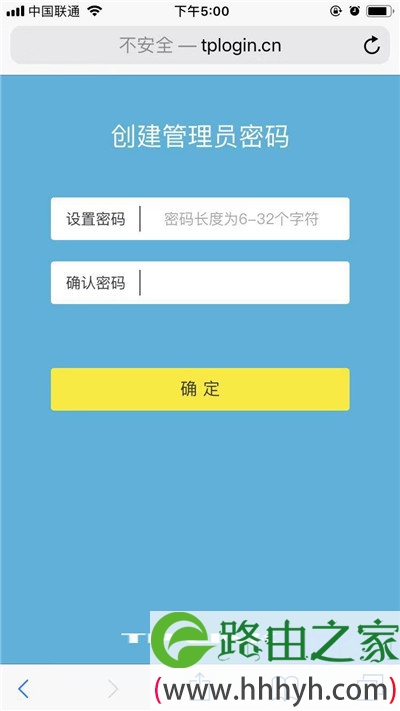
注意:
在手机的浏览器中输入tplogin.cn之后,如果仍然不能进入TP-Link路由器的设置页面。这种情况下,请阅读下面的文章,查看此问题的解决办法。
tplogin.cn手机登录不了怎么办?
4.设置好管理员密码后,路由器会自动检测上网方式,等待几秒钟,根据检测结果设置上网参数。
(1)如果检测到是上网方式是:宽带拨号上网 ——> 则你需要在页面中,填写运营商提供的:宽带账号、宽带密码 (上网账号、上网密码),如下图所示。
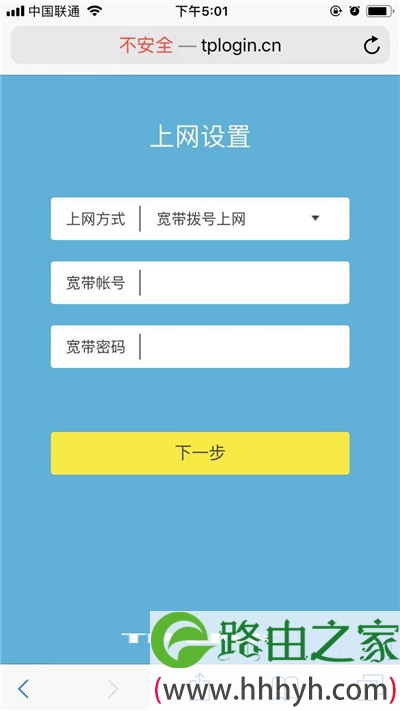
温馨提示:
宽带账号、宽带密码,是开通宽带业务时,运营商提供给你的,如果不记得,可以拨打运营商的客服电话,联系人工客服进行查询或者重置。
(2)如果系统检测到上网方式:自动获得IP地址 ——> 则页面中无需任何操作,直接点击:下一步 就可以了,如下图所示。
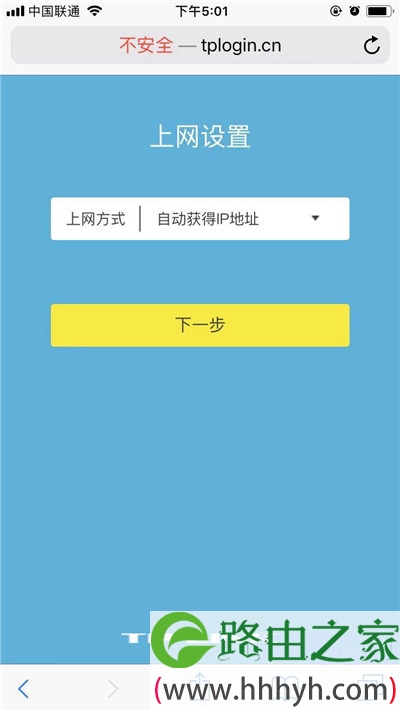
(3)如果检测到上网方式:固定IP地址 ——> 则需要在页面中,填写运营商提供的:IP地址、子网掩码、默认网关、首选DNS服务器、备用DNS服务器。
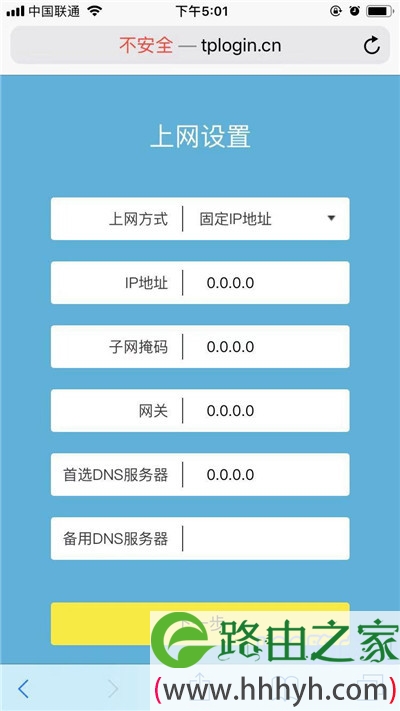
5.根据页面的提示,设置易展路由器的 无线名称、无线密码(wifi名称、wifi密码),如下图所示。
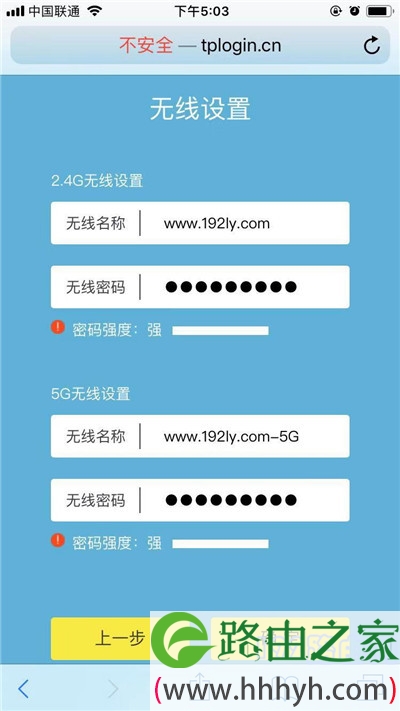
6.页面中会给出提示信息,表示设置完成,可以关闭设置页面。
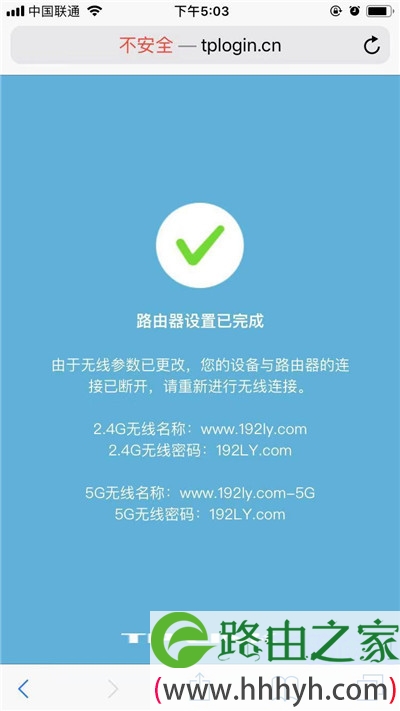
7.完成设置后,TP-Link路由器的默认wifi名称会消失;因此,需要让你的手机,连接到TP-Link路由器现在的Wi-Fi网络,连接后就能上网了。
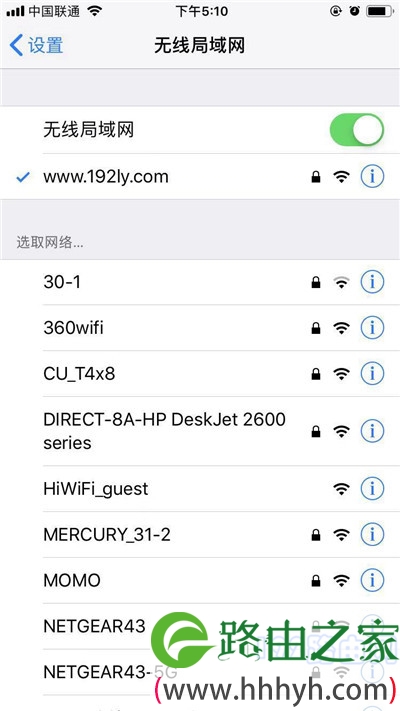
补充说明:
如果设置完成后,电脑、手机连接到TP-Link路由器不能上网,这种情况下,请阅读下面的文章,查看对应的解决办法。
TP-Link路由器无法上网怎么办?
以上就是关于“tplink管理员密码重置后怎么办?”的教程!
原创文章,作者:路由器,如若转载,请注明出处:https://www.224m.com/83534.html

